GIMP 2.10 prináša množstvo vylepšení, najmä v oblastiach filtra, ktoré ti poskytujú cenné nástroje pre tvoju úpravu obrázkov. Nové filtre sú nielen efektívnejšie, ale tiež umožňujú rýchlu živú ukážku, ktorá uľahčuje dizajn. V tejto príručke sa dozvieš, ako môžeš využiť nové optimalizované filtre na dosiahnutie ohromujúcich efektov a optimalizáciu svojej úpravy obrázkov.
Najdôležitejšie poznatky:
- GIMP 2.10 ponúka nové optimalizované filtre pre lepšiu výkon.
- Živá ukážka výrazne uľahčuje úpravu.
- Budúce verzie GIMP by mali umožniť aj nedestruktívnu prácu.
Podrobný návod
Aby si mohol využiť nové funkcie GIMP 2.10, postupuj podľa týchto krokov:
1. Otvoriť obrázok v GIMP a zmenšiť
Spusti GIMP a otvori obrázok. Pri veľkých obrázkových súboroch môže byť rozumné zmenšiť veľkosť obrázka pred úpravou, aby sa zabezpečil plynulejší proces úpravy. Na to vyber obrázok > Zmeniť veľkosť a prispôsob šírku, napríklad na 1500 pixelov.
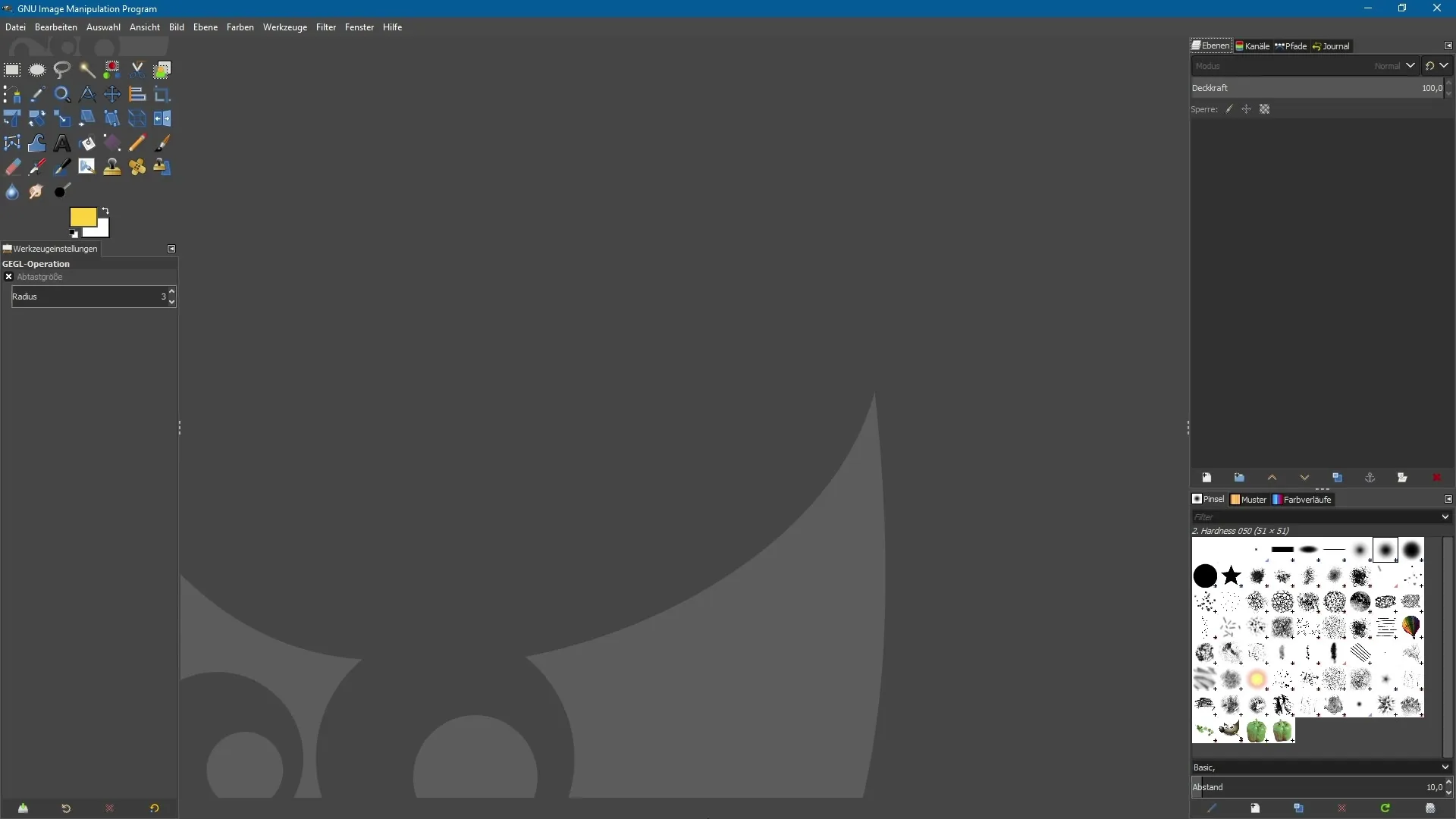
2. Preskúmať nové optimalizované filtre
V menu filtrovania nájdeš teraz množstvo nových filtrov. Tieto sú označené malým "g". Pre tento návod použijeme filter "Malá planéta", ktorý sa nachádza v kategórii Zobrazenie. Tento filter vytvára zaujímavý efekt, pri ktorom to vyzerá, akoby bola malá planéta v obrázku zcentrovaná.
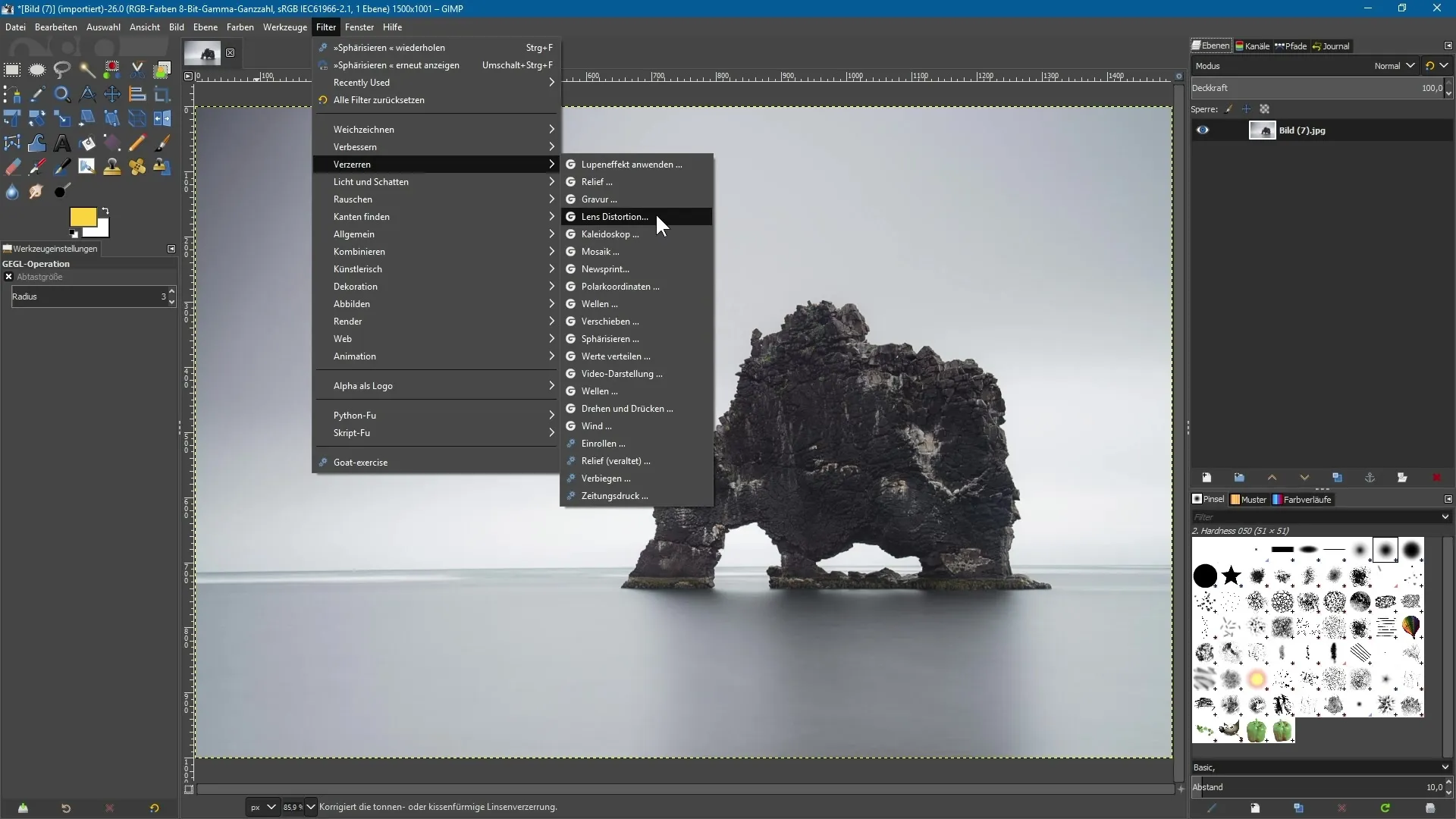
3. Použiť filter a využiť živú ukážku
Ako náhle si vybral filter "Malá planéta", môžeš okamžite vidieť živú ukážku. Pri použití je dôležité mať obrázok s rovnou horizontálou, aby si dosiahol najlepší efekt. Upozorňuj, že pozadie by malo byť čo najrovnomernejšie, aby výsledok vyzeral dobre. Môžeš si prispôsobiť veľkosť efektu pomocou posúvačov.
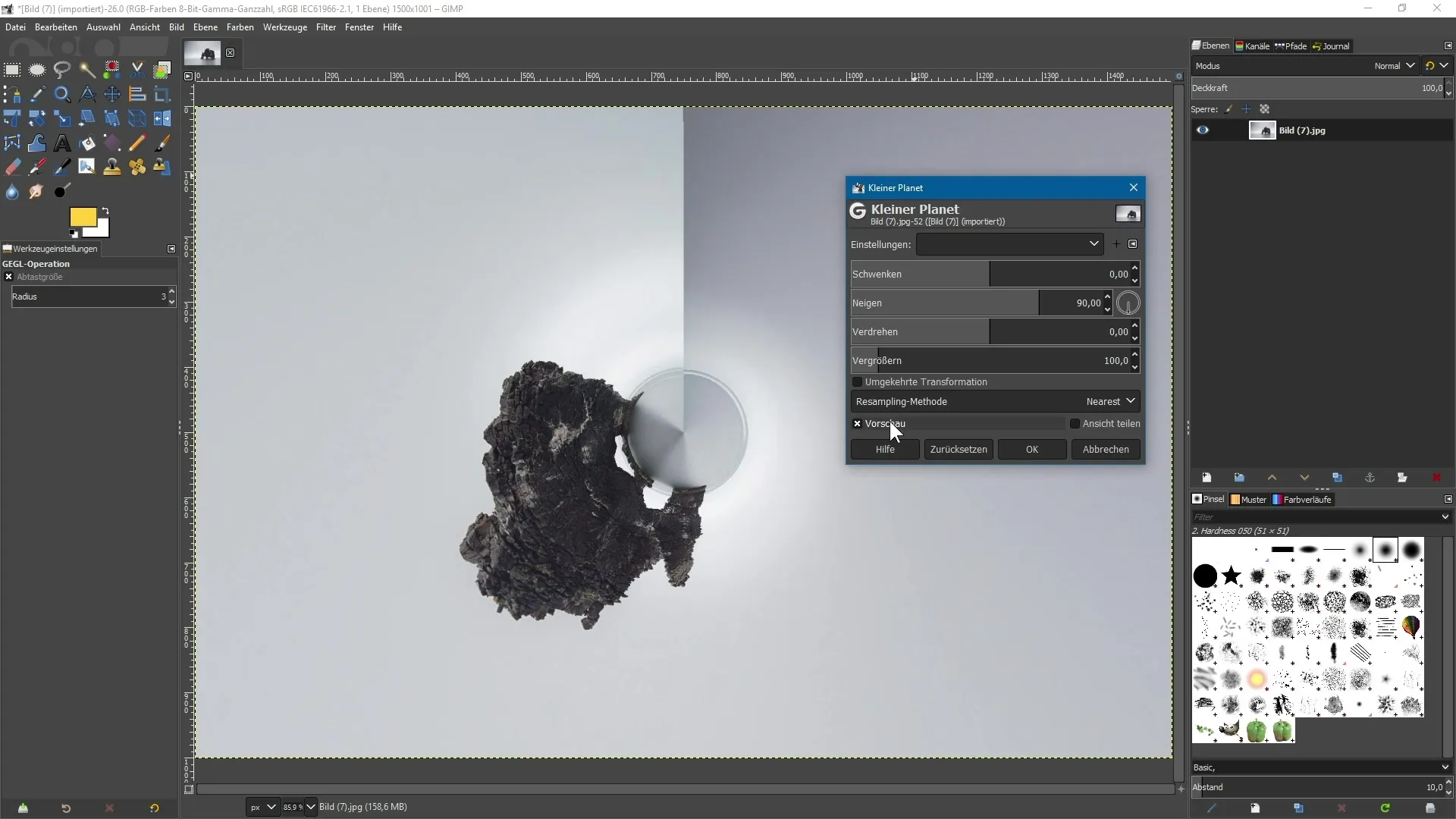
4. Vylepšiť efekt a porovnať
Ak si dosiahol najlepší efekt, môžeš zdieľať zobrazenie, aby si porovnal originálny obrázok s upraveným obrázkom. Tak rýchlo uvidíš, ako filter pôsobí a či chceš vykonať úpravy. Pamätaj, že zmeny sú v súčasnosti stále destruktívne, čo znamená, že upravenú vrstvu nemôžeš znovu prispôsobiť, bez toho aby si sa vrátil späť.
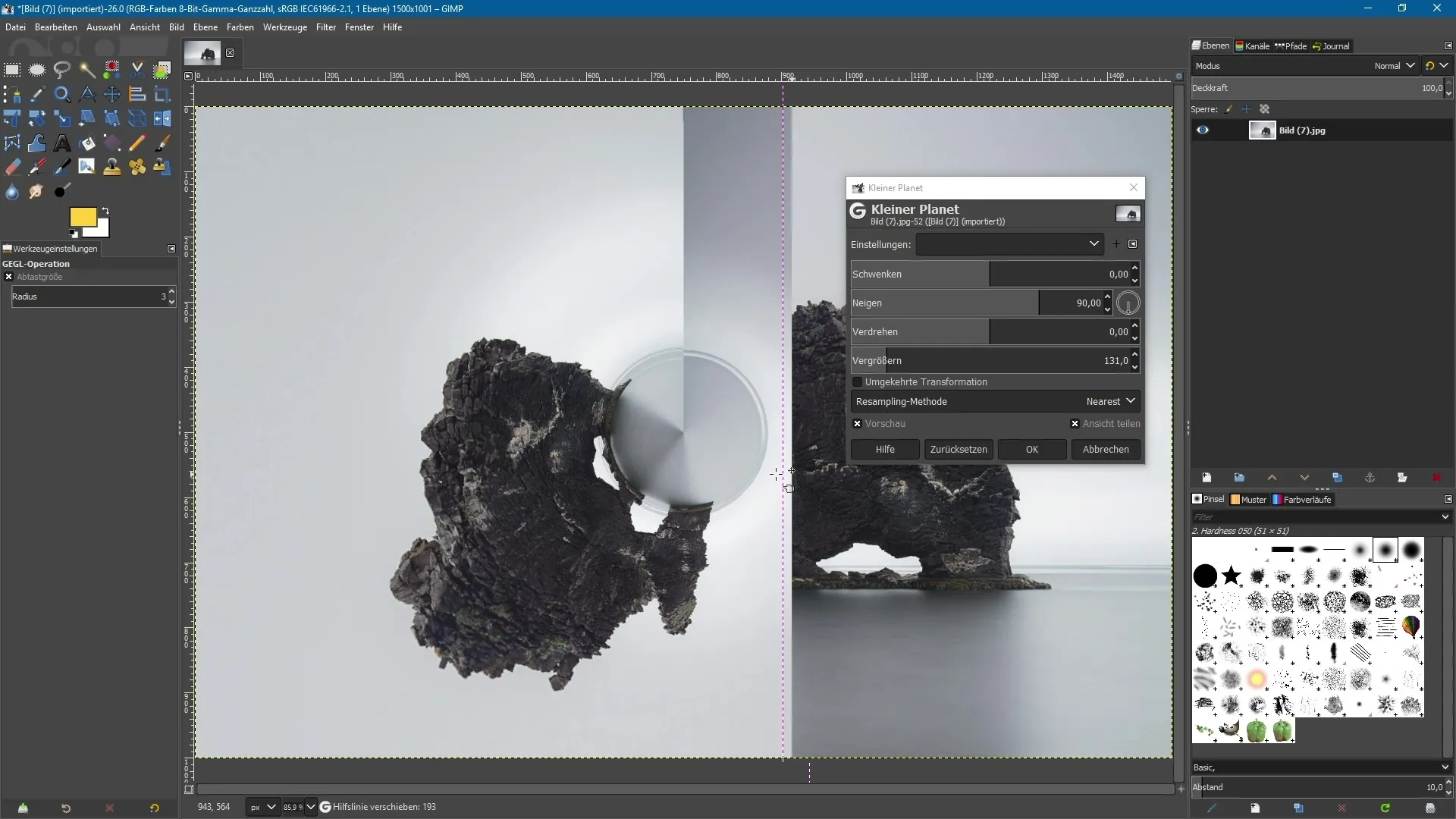
5. Sferizácia pre kreatívne efekty
Ďalší mocný optimalizovaný filter je filter na sferizáciu. S ním môžeš zredukovať efekt rybieho oka alebo dosiahnuť kreatívne deformácie. Vyber filter > Deformovať > Sferizovať. Opäť tu živá ukážka pomáha vidieť účinok v reálnom čase.
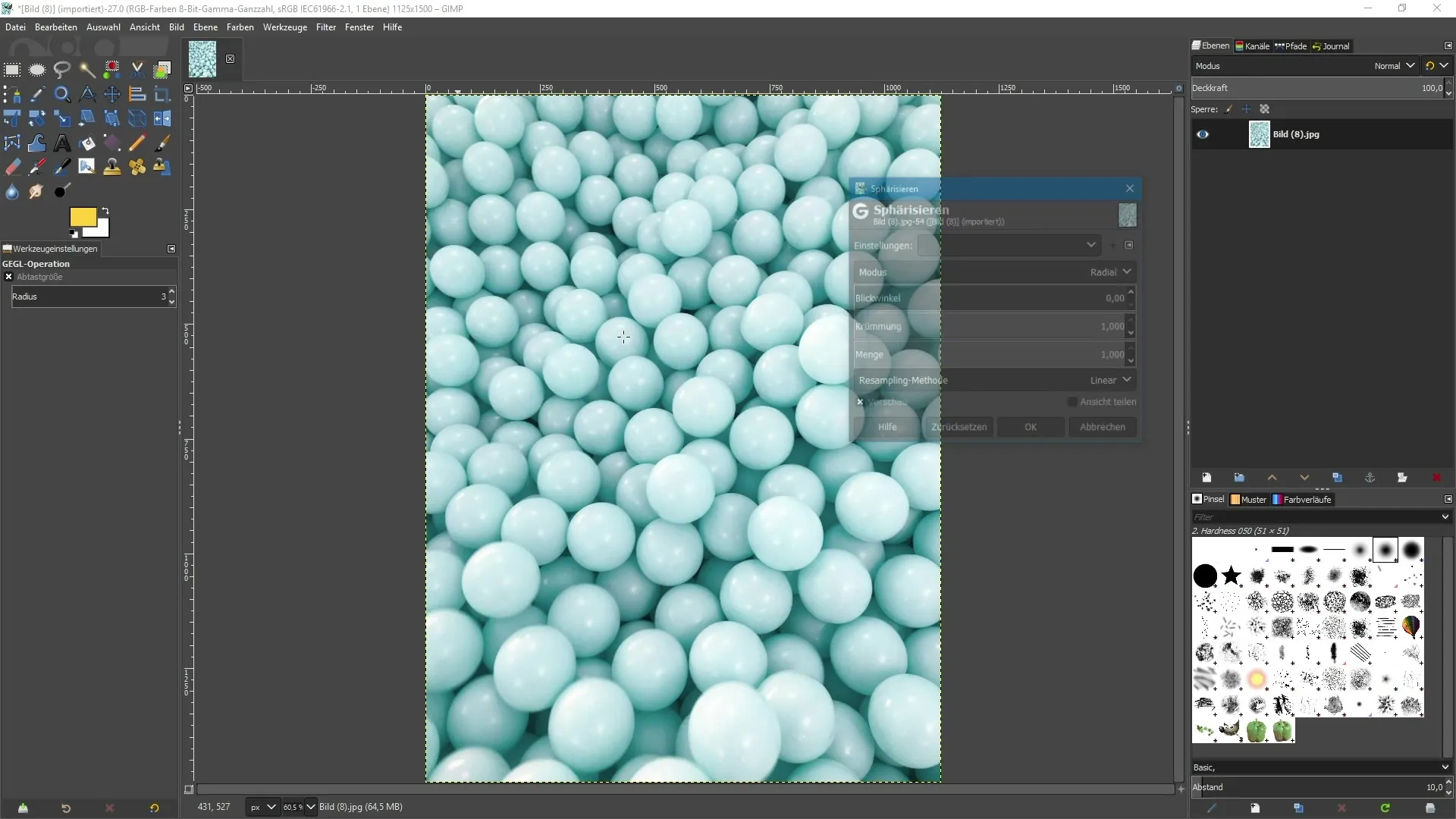
6. Úprava rozostrenia
Nové rozostrujúce filtre v GIMP 2.10 sú tiež silné. Naviguj k filtru > Rozostrenie a vyber požadovaný filter, napríklad Pohybový a ostrý kruhový. V porovnaní s predchádzajúcimi verziami živá ukážka ukazuje, ako sa tvoj obrázok mení v reálnom čase.
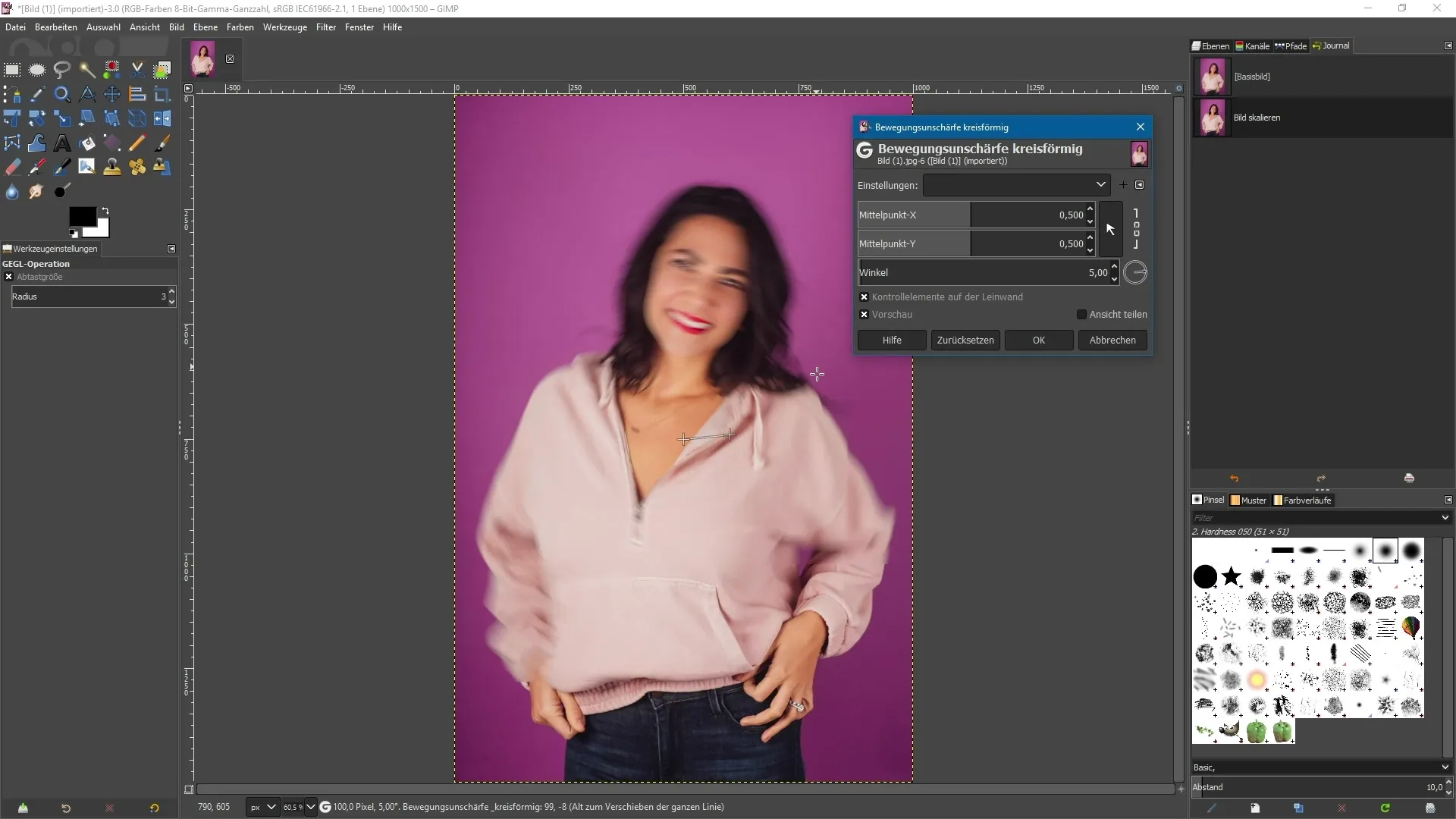
7. Využiť ovládacie prvky na presné úpravy
Pozoruhodná funkcia nových rozostrovacích filtrov je použitie ovládacích prvkov priamo na obrázku. Môžeš upraviť účinok ostrenia a uhol, pričom ťaháš ovládacie prvky myšou. Tak sa práca stáva intuitívnejšou a kreatívnejšou.
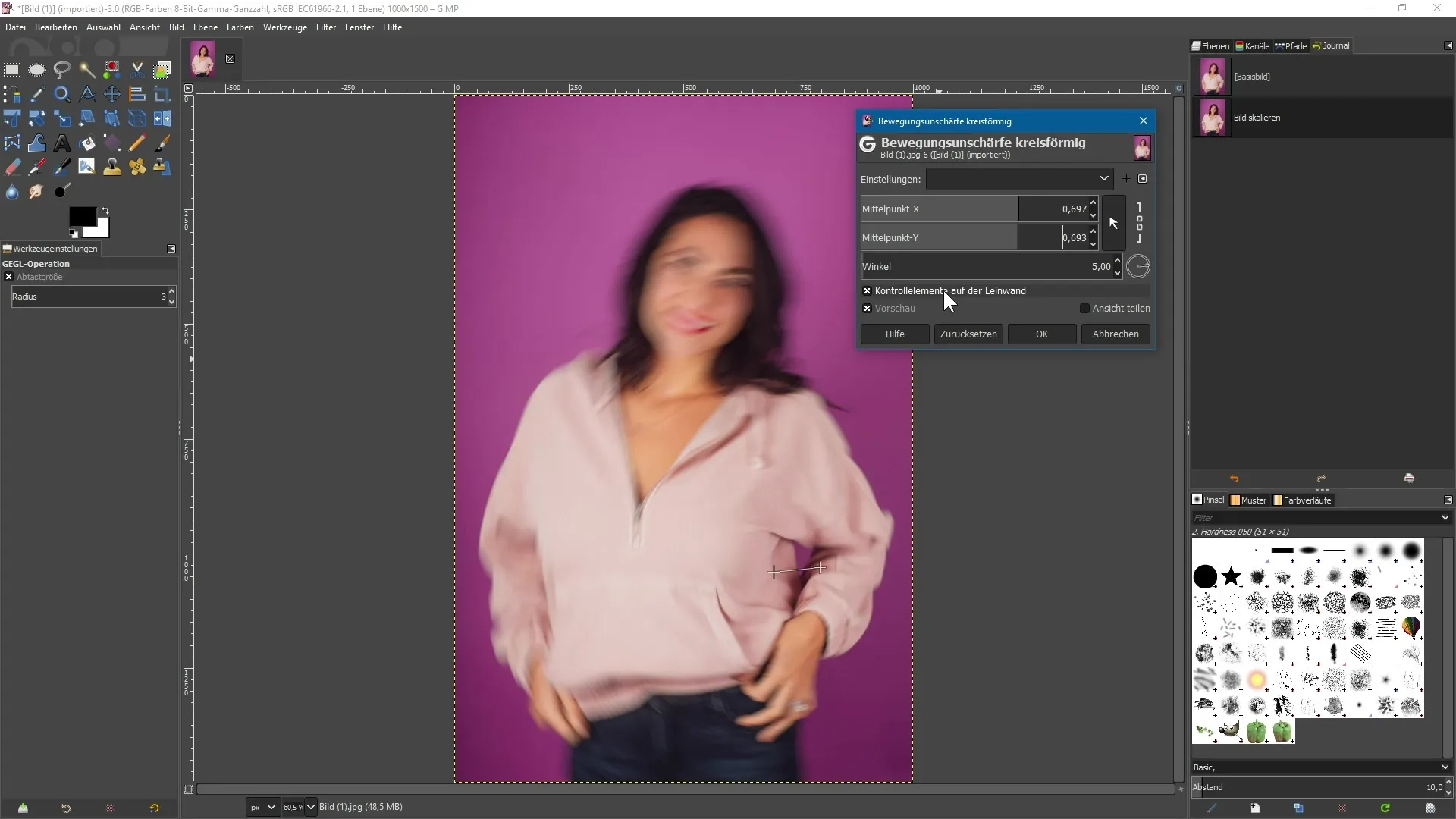
8. Záverečné úpravy a export
Ako náhle si spokojný s efektmi, potvrď svoje zmeny. Pamätaj, že GIMP 2.10 v súčasnej verzii ešte neumožňuje nedestruktívne úpravy, a preto si ulož kópiu svojho obrázka, aby si si uchoval originál. Potom môžeš exportovať a uložiť upravený obrázok.
Zhrnutie - GIMP 2.10: Tipy a triky k novým filtrom
GIMP 2.10 ti so svojimi novými optimalizovanými filtrami ponúka radu mocných nástrojov pre úpravu obrázkov. Využívaj živú ukážku, aby si videl kreatívne efekty v reálnom čase a aby si ich vylepšil. Vždy maj po ruke kópiu svojho originálu, aby si sa mohol tešiť na slobodu úprav.
Často kladené otázky
Kako môžem nájsť nové filtre v GIMP 2.10?Nové filtre nájdeš v menu pod Filter > [Filtrovaná kategória] a sú označené malým "g".
Sú zmeny v GIMP 2.10 nedestruktívne?V súčasnosti sú zmeny vo verzii 2.10 stále destruktívne, ale budúce verzie by mali umožniť nedestruktívnu prácu.
Ako využívam živú ukážku pri filtroch?Ako náhle si vyberieš filter, živá ukážka sa automaticky aktivuje, aby si okamžite mohol vidieť efekt.
Existujú špeciálne požiadavky na obrázok, ktorý upravujem?Odporúča sa použiť obrázok s rovnou horizontálou a rovnomerným pozadím, aby si dosiahol najlepšie výsledky.


